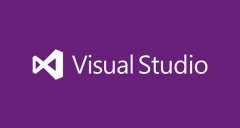神舟笔记本BIOS设置详解
时间:2020-09-28 16:28:55
当我们在进行bios设置可能会遇到一些问题,虽然会感到不快,但还是没能力解决。那么,神舟笔记本BIOS设置怎么办?先别急,看过这篇神舟笔记本BIOS设置详解文章你很快就会知道该怎么做了,大家一起来了解吧。
首先,我们要了解神舟笔记本按“F2”键或者“ESC”键进bios,按“F12”键进开机启动项。
一、神舟笔记本修改ahci硬盘模式。
1、神舟笔记本开机快速连续按F12,进入bios界面。
2、在advanced中把光标指向hdc configure as这一行,按回车键,再选择ahci,按回车键,如图:

3、按f10并回车“yes”,表示保存配置更改,当我们再次重启电脑后,笔记本硬盘模式就更改为ahci了。
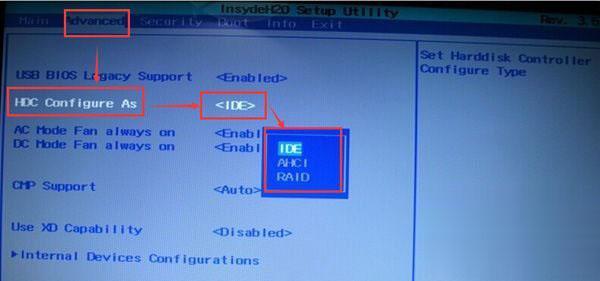
二、神舟笔记本设置U盘启动,大家选择一种方式设置即可。
第一种,神舟笔记本修改启动项;(神舟笔记本一键启动u盘的快捷键是:F12)
1、开机后在显示神舟开机自检画面的时候,反复按F12键。
2、会显示出一个启动菜单,在显示的启动菜单中,将光标移动到图中红框选中的项,然后按Enter键确定,即可进入U盘启动。
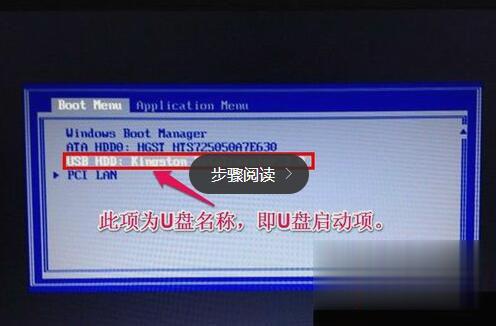
第二种,进入bios设置u盘启动
1、按电源键开机,待品牌画面显示时快速按下F2键或者ESC键。
2、进入bios设置界面后,移动键盘上的方向键选择“Boot”。
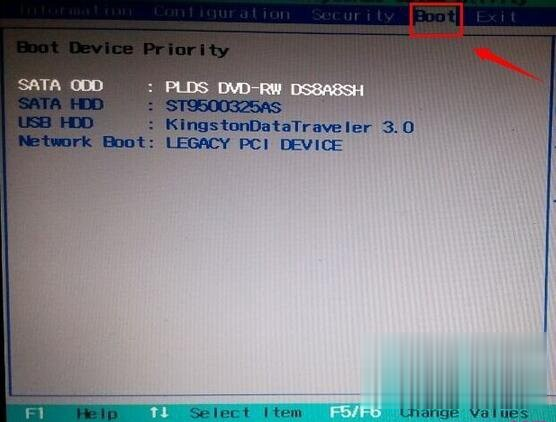
3、接着再移动键盘上的“+”键把u盘的位置调到第一位。
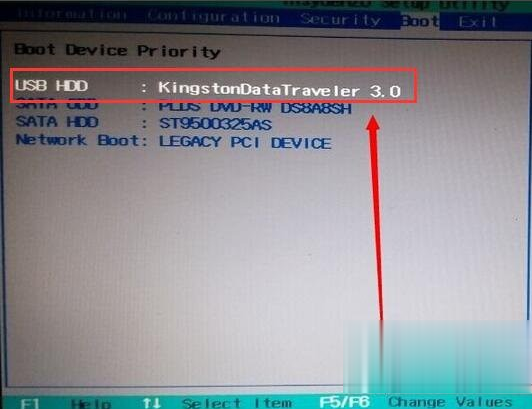
4、然后移动方向键到“Exit”项,选择“Exit Saving Changes”按回车。
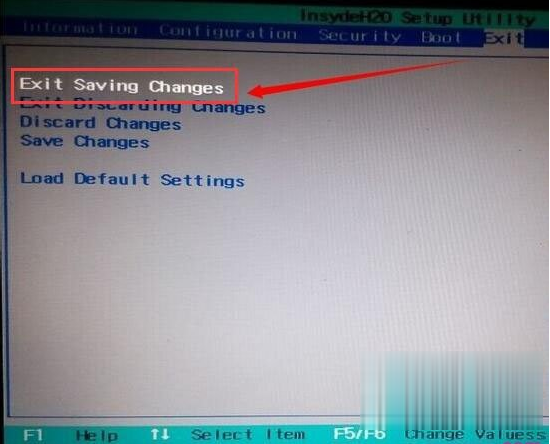
5、在弹出的提示窗口,选择“Yes”,保存并退出,重启后就会启动u盘了。
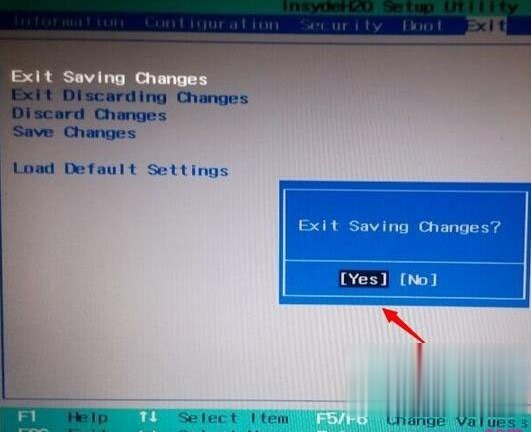
三、神舟笔记本修改启动类型,主要分为神舟笔记本设置UEFI启动、神舟笔记本设置BIOS启动。
第一种:神舟笔记本设置UEFI启动
准备工作:
1、主板支持UEFI:怎么看主板是否支持UEFI模式
2、UEFI模式下硬盘需为GPT,否则无法安装系统:将MBR格式的磁盘转换成GPT格式
详细操作:
1、首先开机等待电脑出现开机画面之后,按F2键或者ESC键进入神舟笔记本bios设置界面。
2、在bios设置界面,我们将界面切换到Boot,选择UEFI Boot回车设置为Enabled。
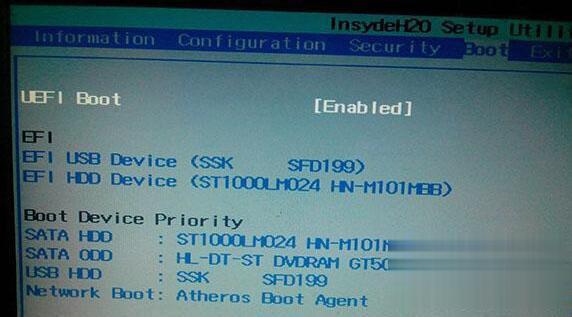
3、神舟笔记本则在Startup下,把UEFI/Legacy Boot设置为UEFI Only。
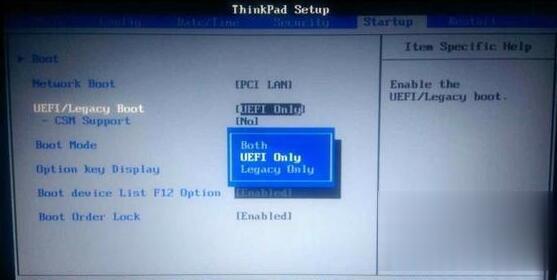
4、完成设置之后按F10然后选择“Yes”回车确认重启电脑即可。
第二种:神舟笔记本设置BIOS启动
准备工作:
1、BIOS模式下硬盘需为MBR,否则无法安装系统:将GPT格式的磁盘转换成MBR格式
详细操作:
1、首先开机等待电脑出现开机画面之后,按ESC进入神舟笔记本bios设置界面。
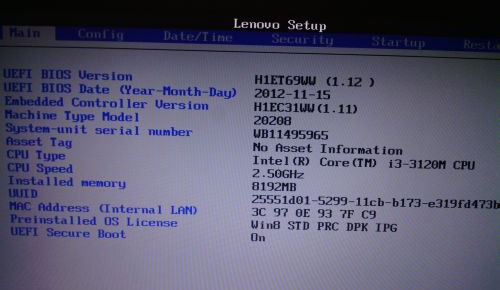
2、在bios设置界面,我们将界面切换到“Security”项下,然后移动光标选中“Secure Boot”回车确认。如下图所示
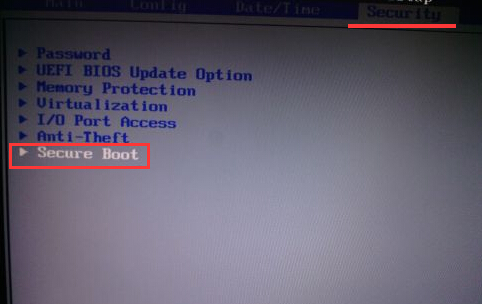
3、来到Secure Boot项界面,选中第一项Secure Boot然后按回车键将后面的选项从Enabled修改为“Disabled”进入下一步操作。如下图所示
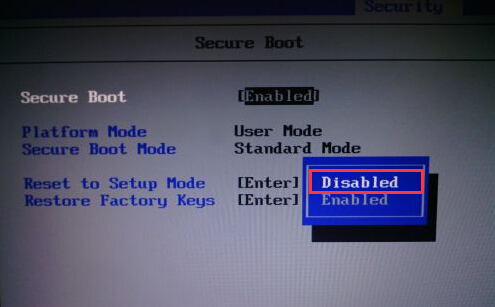
4、完成设置之后我们就返回starup项界面下,尝试修改uefi后面选项为“legacy ONLY”回车确认,让系统从u盘启动。
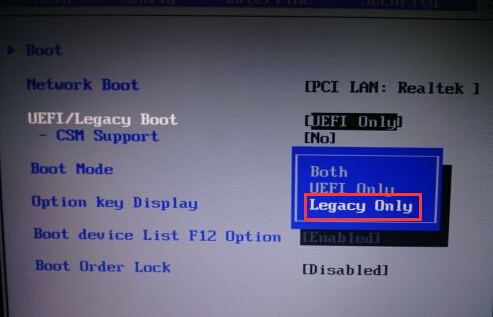
5、完成设置之后按F10然后选择“Yes”回车确认重启电脑即可。
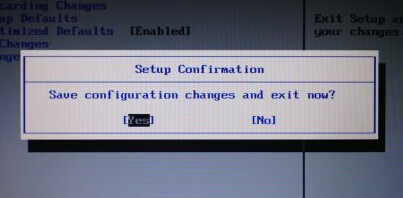
以上是关于神舟笔记本BIOS设置详解,大家不敢轻易改动bios设置,造成很多用户想重装系统却无法成功,所以小编就为大家分享详细操作方法,大家可以跟着以上分享进行操作试试,反正电脑不会因为你修改了bios而崩溃。
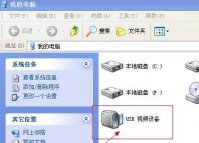
笔记本摄像头怎么打开,对于笔记本摄像头怎么打开有没好的办法?笔记本摄像头怎么打开简单吗?现在小编就来跟大家介绍笔记本摄像头怎么打开。 笔记本电脑里面基本上都是自带有摄像头
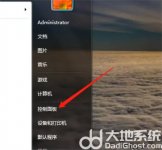
win7在很多用户的电脑中默认是开机有音效的,这个声音还挺好听,但是很多用户认为没有设置的必要,因此想要知道这些电脑的win7开机声音怎么关闭,通过关闭声音就能让电脑在启动的时
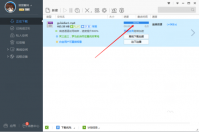
很多人都会遇到迅雷文件 ISO下到99.9 就不动问题,为什么会迅雷文件ISO下载到99.9%就不动了呢?很多人想尽了一切办法,都不能解决迅雷文件ISO下到99.9就不动的问题,那么小编就帮助你们解

原神祈愿道具也就是纠缠之缘和相遇之缘,可以通过各种方法获得。第一个方法是通过珍贵物品商店中消耗160原石兑换,第二个方法是通过7个无主的星辉道具来购买兑换1个,冒险阶段性奖励也有奖励。
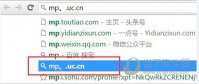
Chrome浏览器是一款非常不错的浏览器,不过在使用时你会发现地址栏保存了很多记录,有些可能是你不想保存的,或者你想单独删除地址栏中的某些记录,却不想全部清除,怎么办?下面一起来看看Chrome地址栏记录怎么删除吧。
1 uac关闭 可以在组策略中进行设置以管理员身份运行方式打开命令提示符(CMD)后键入gpedit.msc打开组策略后作如下更改: 在计算机配置-Windows配置-安全设置-本地策略-安全选项下:修改用户帐

越野赛车对决下载,越野赛车对决是一款经典的炫酷越野竞速游戏,看惯了平坦的公路,扭曲的弯道,是否感觉厌倦了呢?越野赛车对决游戏中来一起尝试一下越野的精彩吧,你可以开着自己选定的爱车,在野外奔逐。

蜂巢美云app下载-蜂巢美云APP是一个数字化的移动生产管理系统,由深圳蜂巢互联科技有限公司开发,蜂巢美云APP支持数据报表分析、设备管理、信息查询等功能。,您可以免费下载安卓手机蜂巢美云。

AR相机下载-AR相机app是一款AR软件,AR相机app通过AR技术,实现虚拟现实增强功能,让用户观看栩栩如生的3D动画,感受AR世界带来的奇妙体验,您可以免费下载安卓手机AR相机。

决战洪荒热血单职业下载,决战洪荒热血单职业是一款可以感受奇幻无比传奇竞技的冒险手游,决战洪荒热血单职业游戏中顺利的去尝试各种的好玩主题竞技,还有不断的展开修炼去完成更多的作战主题,霸气的战斗BOSS等你来厮杀,不同的BOSS拥有的装备掉率也是不同的。